ดูเหมือนว่าอิโมติคอน (Emoticon) จะเป็นที่รักของทุกคนไปแล้ว ซึ่งดูได้จากการที่ใน App Store มีการให้ดาวน์โหลดแป้นพิมพ์ทีมีคุณลักษณะพิเศษเพิ่มเติมจากภาษาท้องถิ่นและภาษาหลัก นั่นก็คือ การเพิ่มไอคอนแสดงความรู้สึก และดูเหมือนว่าเป็นสิ่งปกติไปซะแล้ว สำหรับการติดตั้งแป้นพิมพ์นี้ เพราะทำให้เกิดความน่าสนใจแก่ผู้ใช้งานและสามารถแสดงความรู้สึกของผู้ใช้ได้เป็นอย่างดี และเรามั่นใจว่าแฟนอิโมติคอนพร้อมที่จะเรียนรู้วิธีในการเปิดการใช้งานเหล่าบรรดาตัวละครตัวน้อย ๆ น่ารัก ๆ บนอุปกรณ์ iOS แล้วอย่างแน่นอน หลังจากที่เปิดการใช้งานนี้แล้วจะได้พบกับเหล่าอิโมจิที่มีมากกว่า 100 ตัว
![]()
จริงๆแล้ววิธีนี้จะไม่ค่อยเป็นความลับมากเท่าไหร่ เพียงแต่เป็นแค่รายละเอียดเล็ก ๆ น้อย เพียงแค่เลือกภาษาของแป้นพิมพ์ที่ถูกต้องเท่านั้น คุณก็จะได้รับตัวเลือกในการสร้างอีโอติคอน Unicode บนข้อความของคุณ และคุณไม่จำเป็นต้องไปโหลดแป้นพิมพ์ที่สามเพิ่มมาอีกและไม่จำเป็นต้องจ่ายเงินสำหรับแป้นพิมพ์อิโมจิคอนแต่อย่างใด เพียงแค่ทำตามขั้นตอนง่าย ๆ เพียงเท่านี้
Step 1: ไปที่การตั้งค่า Settings บน iPhone หรือ iPad ของคุณ
Step 2: เลือกที่ General
Step 3: เลื่อนลงมาจนเจอตัวเลือก Keyboards.
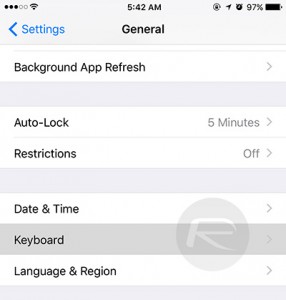
Step 4: ขึ้นไปเลือกที่ Keyboards อีกครั้ง แล้วเลือก Add New Keyboard. เพื่อเพิ่มคีย์บอร์ดใหม่
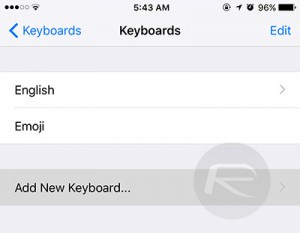
Step 5: เลื่อนลงมาเรื่อย ๆ จนเจอภาษาญี่ปุ่น เลือกที่ Japanese
Step 6: ตอนนี้คุณจะเจอตัวเลือกสองตัวคือ Romaji และ Kana ให้เลือกที่ Romaji.
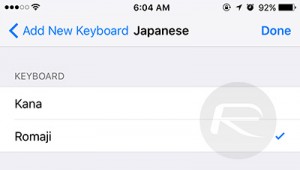
Step 7: เปลี่ยนภาษาของคุณที่กำลังเพิ่มใหม่ได้ที่ปุ่มลูกโลกทุกที่บนอุปกรณ์ iOS
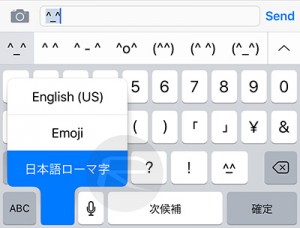
Step 8: ตอนนี้แตะที่ปุ่ม “123” ตามด้วยอิโมจิ “^ _ ^” รูปใบหน้าและจะพบว่าในช่องการพิมพ์จะมีมีอิโมจิแสดงอยู่ คุณสามารถขยายแถบนี้เพื่อดูอิโมจิรูปใบหน้าทั้งหมดที่มีอยู่โดยการกดปุ่มลูกศรที่ด้านขวาสุดของแถบ
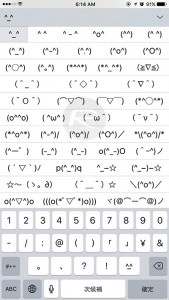
ง่าย ๆ เพียง 8 ขั้นตอนเท่านี้คุณก็สามารถเปิดการใช้งาน Emoticon ที่ซ่อนอยู่ในแป้นพิมพ์บนอุปกรณ์ iOS ของคุณได้แล้ว หลังจากนี้ไม่ว่าแชท แชร์ หรือโพสต์สเตตัสใด ๆ คุณก็สามารถสื่อถึงอารมณ์ของคุณได้เป็นอย่างดีเลยทีเดียว อย่ามัวรอช้ารีบทำตามกันได้เลย
ที่มา redmondpie












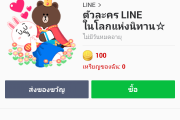

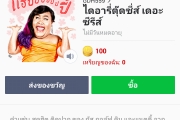
![[คลิป]โชว์18+ผู้ปกครองควรแนะนำบุตรหลานของท่านในการรับชม](http://thaimobi.com/wp-content/uploads/2016/08/26-1-90x60.jpg)
![[คลิป]โชว์18+ผู้ปกครองควรแนะนำบุตรหลานของท่านในการรับชม](http://thaimobi.com/wp-content/uploads/2016/08/26-1-180x120.jpg)
![[คลิป]คลิปซึ้งๆอีก100ปีก็จะแต่งงานกับเธอคนเดิมแต่งงานอีกครั้งก็ยังเป็นเธอ](http://thaimobi.com/wp-content/uploads/2016/08/25-90x60.jpg)
![[คลิป]คลิปซึ้งๆอีก100ปีก็จะแต่งงานกับเธอคนเดิมแต่งงานอีกครั้งก็ยังเป็นเธอ](http://thaimobi.com/wp-content/uploads/2016/08/25-180x120.jpg)
![[คลิป] น้องหมวยชาวจีนจิ๋มเหล็กเอาฆ้อนทุบจิ๋มหน้าตาเฉย](http://img.youtube.com/vi/NzZhlSht0xI/0.jpg)
![[คลิป] คุณแม่ใจร้ายปล่อยให้เด็กน้อยน่ารักทะเลาะกัน](http://thaimobi.com/wp-content/uploads/2016/08/23-90x60.jpg)
![[คลิป] คุณแม่ใจร้ายปล่อยให้เด็กน้อยน่ารักทะเลาะกัน](http://thaimobi.com/wp-content/uploads/2016/08/23-180x120.jpg)
![[คลิป] มนุษย์เมียมนุษย์แมวนอนนวดให้กัน](http://thaimobi.com/wp-content/uploads/2016/08/22-90x60.jpg)
![[คลิป] มนุษย์เมียมนุษย์แมวนอนนวดให้กัน](http://thaimobi.com/wp-content/uploads/2016/08/22-180x120.jpg)









